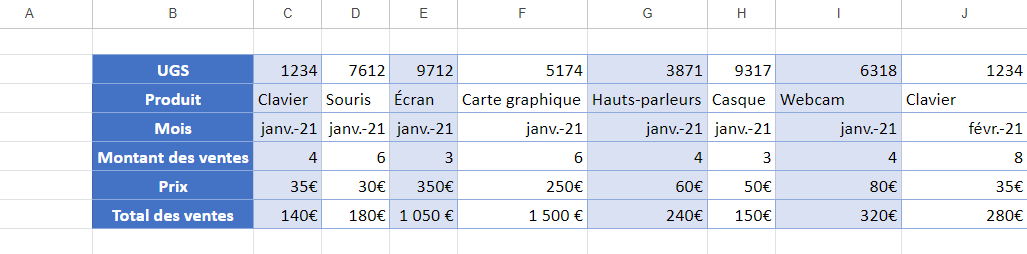Transposer des Tableaux de Données (Ligne à Colonne) dans Excel et Google Sheets
Ce tutoriel explique comment faire pivoter des tableaux de données dans Excel et Google Sheets.
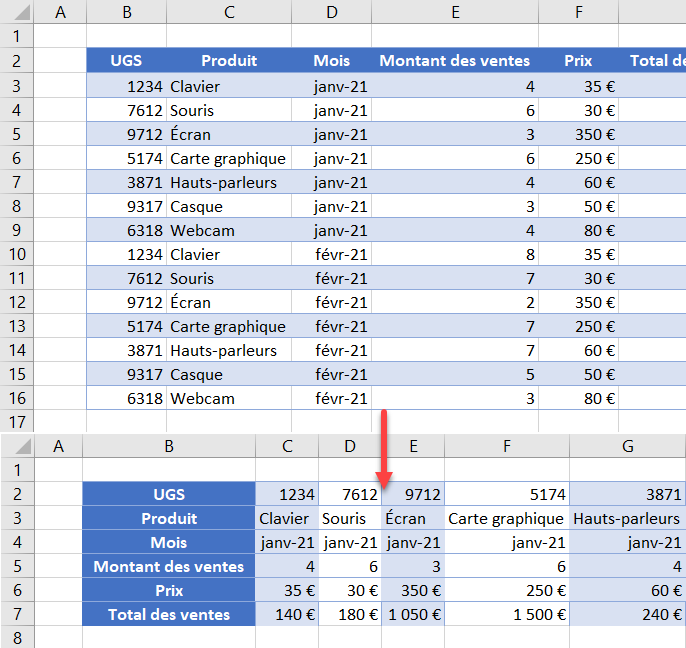
Transposer les Lignes en Colonnes
Excel vous permet de faire pivoter les lignes et les colonnes de données en utilisant le copier-coller de transposition. Pour être transposées, les données doivent d’abord être formatées comme une plage normale. Par conséquent, si vous souhaitez transposer un tableau Excel, vous devez d’abord le convertir en plage. Supposons que vous ayez les données suivantes dans Excel :
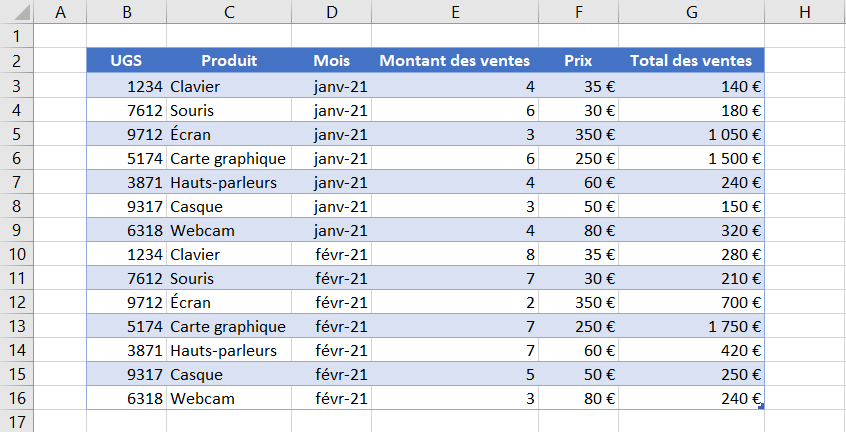
- Pour permuter les lignes et les colonnes, sélectionnez d’abord toutes les données (B2:G16), puis cliquez avec le bouton droit de la souris n’importe où dans la zone sélectionnée et choisissez Copier (ou utilisez le raccourci clavier CTRL+C).
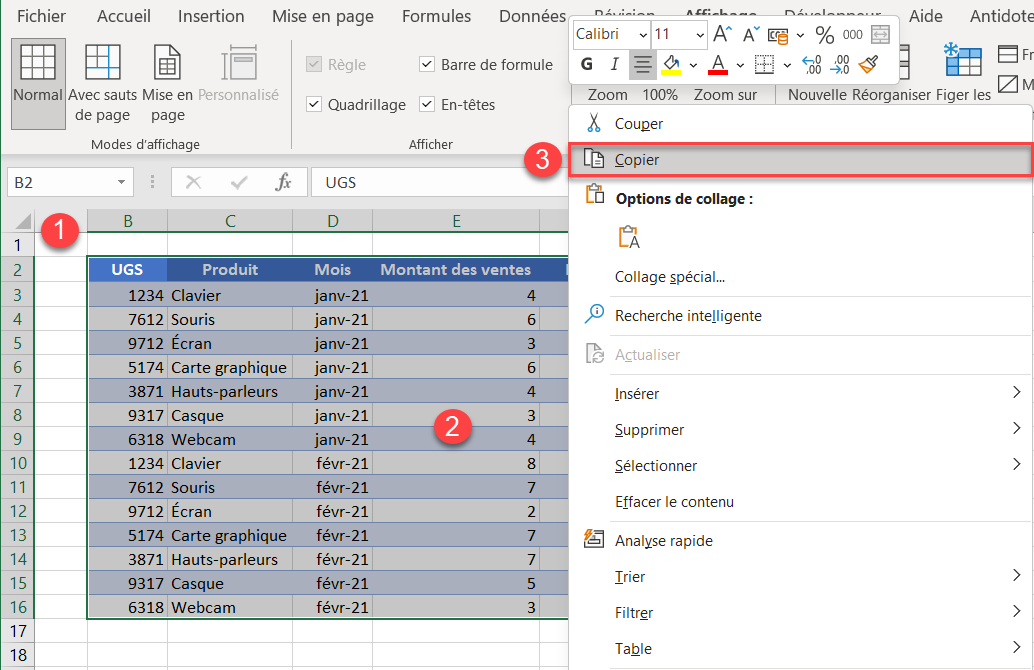
- Cliquez ensuite avec le bouton droit de la souris dans la cellule où vous souhaitez coller les données. Il peut s’agir de la même feuille, d’une autre feuille ou d’un nouveau classeur. Dans ce cas, choisissez la cellule B2 dans une autre feuille
Cliquez ensuite sur la flèche située à côté de Collage spécial et choisissez l’icône Transposer.
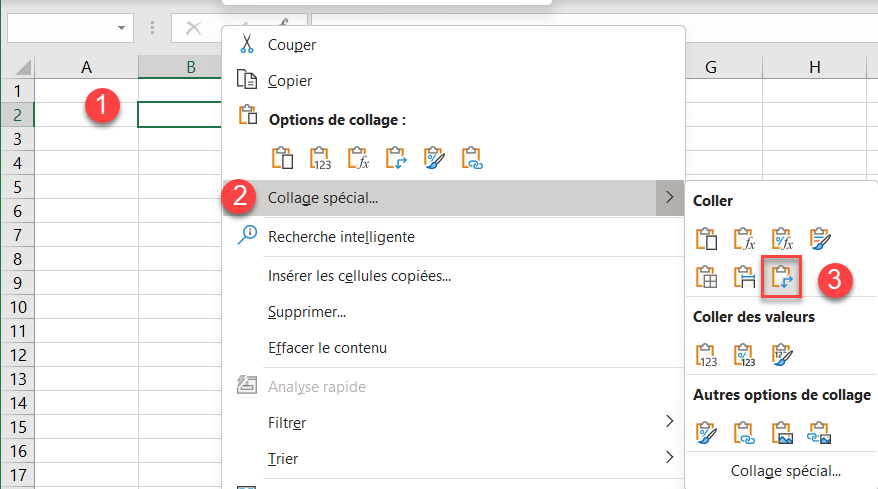
En conséquence, les lignes et les colonnes du tableau sont interverties ; désormais, l’UGS, le produit, le mois, le montant des ventes, le prix et le total des ventes sont des en-têtes de ligne au lieu d’être des en-têtes de colonne
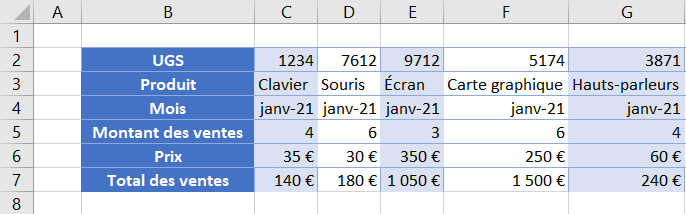
Transposition des Lignes en Colonnes dans Google Sheets
La rotation d’un tableau dans Google Sheets s’effectue de la même manière.
- Tout d’abord, sélectionnez toutes les données (B2:G16), puis cliquez avec le bouton droit de la souris n’importe où dans la zone sélectionnée et choisissez Copier (ou utilisez le raccourci clavier CTRL+C).
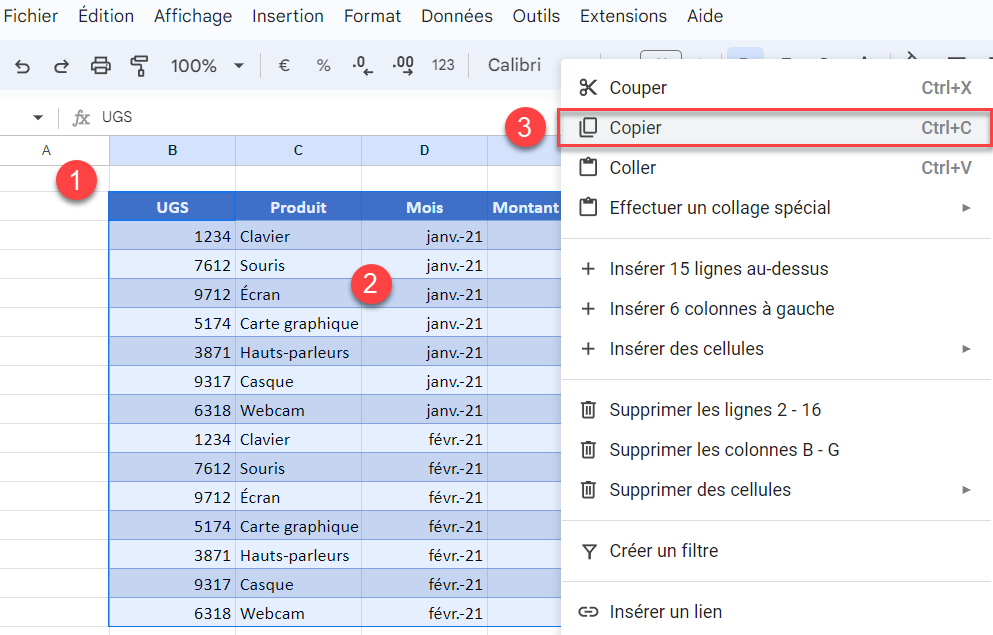
- Cliquez ensuite avec le bouton droit de la souris dans la cellule où vous souhaitez coller les données. Cliquez ensuite sur Collage spécial > Transposé.
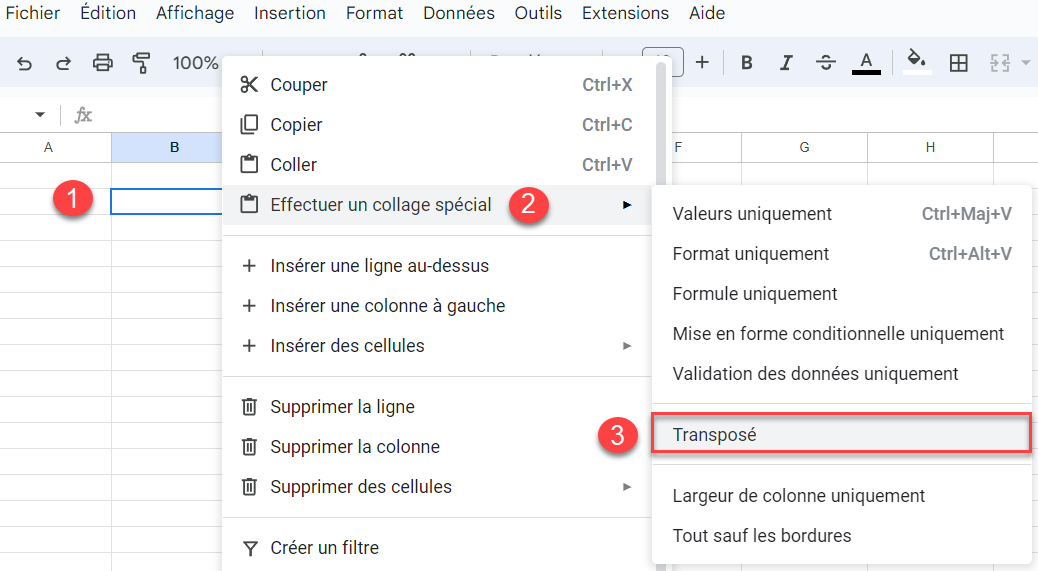
Vous obtenez le même résultat que dans Excel : les colonnes et les lignes sont interverties.